Aug 14, 2025 • Categoría: Reparación de Fotos • Soluciones probadas
Cada vez que intento iniciar un programa en Windows 10,8 o incluso 7, aparece un mensaje de error en la pantalla como "Estado de error 0xc000012f", lo que significa que se trata de un error de imagen incorrecta.
El mundo revolucionado tiene diferentes tipos de tareas para realizar con diferentes medios. Hoy en día, la mayor parte del trabajo se realiza a través de computadoras y laptops. Incluso los sistemas más manuales se convierten en sistemas computarizados y las tareas se automatizan.
Pero, ¿qué pasa si te enfrentas a este tipo de errores mientras trabajas? Es importante destacar que un profano nunca puede lidiar con tales errores por sí mismo, por lo que estamos aquí para ayudarte porque brindaremos respuestas a preguntas como: como arreglar un error de imagen incorrecta en Windows 10, 8 o 7. Algunas personas tambien pueden tener una pregunta: cómo puedo eliminar la ventana emergente de error de imagen incorrecta que reaparece constantemente en la pantalla.
Parte 1. ¿Qué es un error de imagen incorrecta en Windows 10/8/7?
El error de imagen incorrecta se produce cuando intentas iniciar un programa de Windows, pero no se inicia correctamente. La razón de esto es que los archivos o las bibliotecas necesarias para ejecutar el programa pueden estar dañados o el proceso se interrumpe, lo que hace que el usuario se enfrente a un error de imagen incorrecta. Este error suele ocurrir en cualquier versión de Windows, especialmente Windows 10, 8 y 7.
Este error generalmente aparece después de descargar e instalar una actualización defectuosa para Windows y, en algunos casos, actualizar la iteración de Windows de la computadora a Windows 8 o Windows 10 pero con actualizaciones preinstaladas defectuosas. Cuando aparece el mensaje, intentas descartar el mensaje de error haciendo clic en "Aceptar", pero vuelve a aparecer.
Aparte de estas razones, pocos factores diferentes llevan al usuario al mismo problema de error de mala imagen. Tales como el factor de configuraciones del sistema mal configuradas, entradas de registro dañadas, programas de inicio excesivos o bien, archivos fragmentados, etc.
Parte 2. ¿Cómo se puede arreglar el error de imagen incorrecta de Windows?
Una persona que se enfrenta al problema continuo de un error de mala imagen que ni siquiera se puede descartar se confunde al principio. Pero a medida que pasa el tiempo, la misma persona confundida se molesta por el mensaje de error que sigue apareciendo en la pantalla.
Si estás buscando una solución para arreglar el problema, tienes la suerte de elegir la plataforma adecuada. Este problema se encuentra comúnmente entre los usuarios de Windows 10, 8 y 7. El mensaje de error es lo suficientemente largo como para confundir al lector porque el mensaje contiene poca o ninguna información.
Echemos un vistazo juntos a diferentes formas de arreglar errores de imagen incorrecta:
Método 1: Desinstalar la actualización problemática de Windows
Como se mencionó anteriormente, este error puede deberse a la instalación de una actualización defectuosa de Windows. Por lo tanto, una solución a este problema podría ser revertir el error simplemente desinstalando la actualización problemática de Windows. Los siguientes pasos te guiarán sobre cómo hacerlo:
1. En primer lugar, se solicita al usuario que presione las teclas 'Windows + I' para abrir la configuración de Windows.
2. Una vez que se abre la aplicación de configuración, el usuario debe seleccionar el panel 'Actualización y seguridad'.
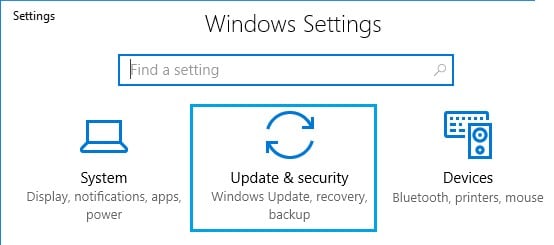
3. Después de que aparezca una nueva ventana frente a ti, ve a 'Actualización de Windows' y, desde allí, selecciona la opción de 'Opciones avanzadas'.
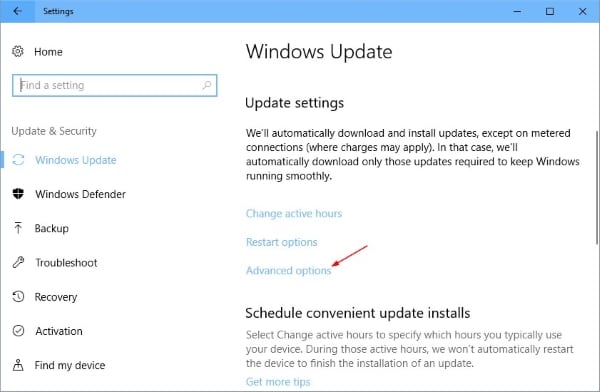
4. Ahora aparecerá una nueva página, desde la cual se sugiere al usuario que haga clic en "Ver tu historial de actualizaciones".
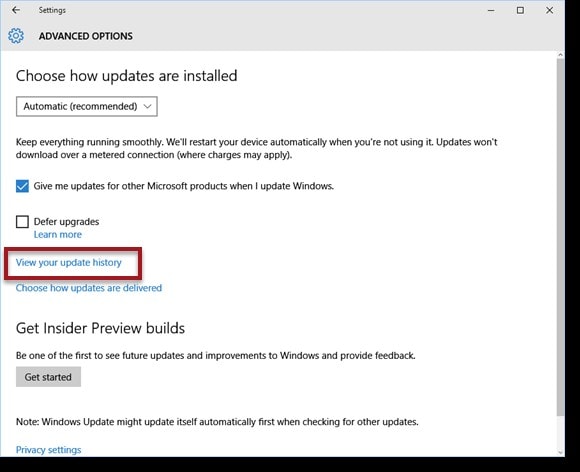
5. En este punto, tu pantalla tendrá una lista de todas las actualizaciones en tu dispositivo, incluidas las actualizaciones fallidas también.
6. Ahora se supone que el usuario debe hacer clic en "Desinstalar actualizaciones".
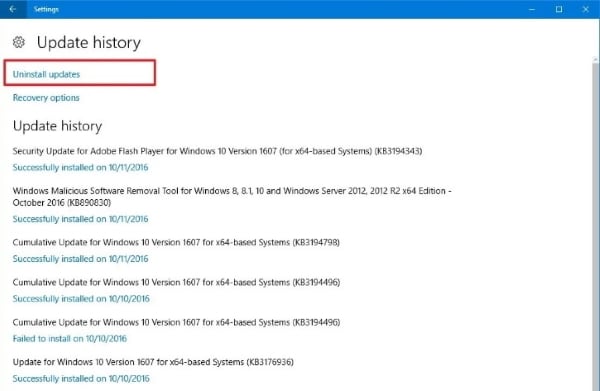
7. Este clic te llevará a una nueva ventana como "Desinstalar una actualización".
8. En el paso final, el usuario debe hacer clic en la primera actualización visible en la lista y hacer clic en 'Desinstalar'.
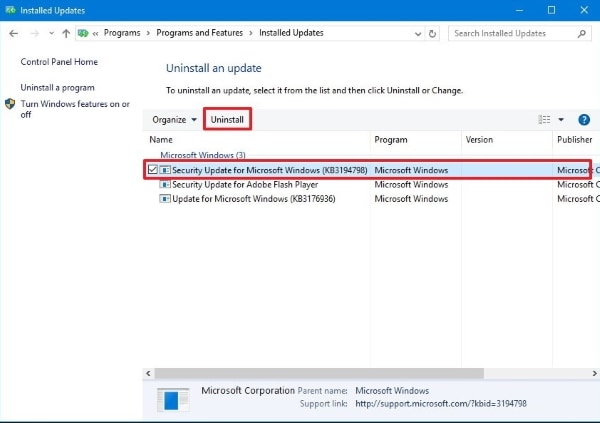
Método 2: Ejecutando SFC Scan
Entre estos inconvenientes de Windows, su sistema operativo todavía ofrece muchas herramientas que ayudan a solucionar cualquier tipo de problema. Entre esas herramientas, System File Checker (SFC) se encuentra en la parte superior de la lista. Usando la misma herramienta, ahora te guiaremos sobre cómo arreglar el error de imagen incorrecta:
1. Haz clic y abre el menú de inicio. Escribe "cmd" en el cuadro.
2. Ahora, en el resultado de la búsqueda, selecciona 'Símbolo del sistema'. Al hacer clic derecho sobre él, aparecerá un pequeño menú. Desde allí, elige 'ejecutar como administrador'.
3. Después de eso, se verá una nueva ventana. Se te solicita que escribas "sfc/scannow" sin ninguna comilla.
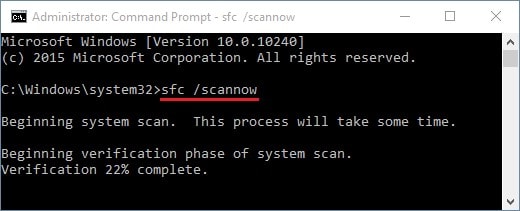
4. Después de escribir, presiona el botón "Enter".
5. Windows ahora analizará el error y, al final, solucionará el problema.
Método 3: Instalar Redistributable Visual C++
La instalación de Visual C++ Redistributable para Visual Studio 2015 también puede ayudar a resolver el problema en cuestión. El software corrige el problema de la imagen. Pero en caso de que no sepas cómo usarlo, quédate con nosotros;
1. En primer lugar, instala Redistributable Visual C++ para Visual Studio 2015.
2. Después de eso, elige el idioma y la versión del paquete de acuerdo con las especificaciones de tu sistema, y una vez hecho esto, descárgalo.
3. Una vez que el archivo de instalación se haya descargado correctamente, ejecútalo en tu computadora para instalar el paquete redistribuible de Visual C++.
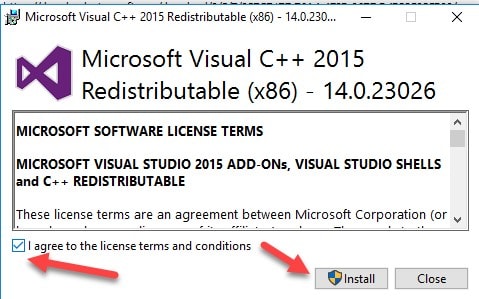
4. Tan pronto como se complete la instalación, se supone que debes reiniciar tu PC y verificar si la corrección del error de imagen incorrecta funcionó o no.
Método 4: Desinstalar y volver a instalar el programa
Podría ser un escenario en el que un solo programa enfrenta el problema del error de una mala imagen, mientras que el resto de los programas funcionan bien. En tal caso, es necesario tratar el programa específico para resolver el problema. Te diremos cómo desinstalar y luego reinstalar un programa específico afectado que seguramente te ayudará a resolver el problema;
1. En primer lugar, ve al cuadro de búsqueda de Windows y escribe "Panel de control".
2. Cuando los resultados de la búsqueda aparezcan en forma de lista, selecciona Panel de control desde allí.
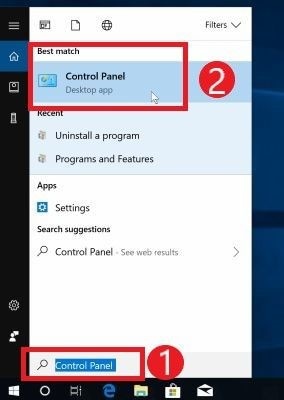
3. Ahora se abrirá una nueva ventana. Haz clic en 'Desinstalar un programa' que será visible en la sección 'Programas'.
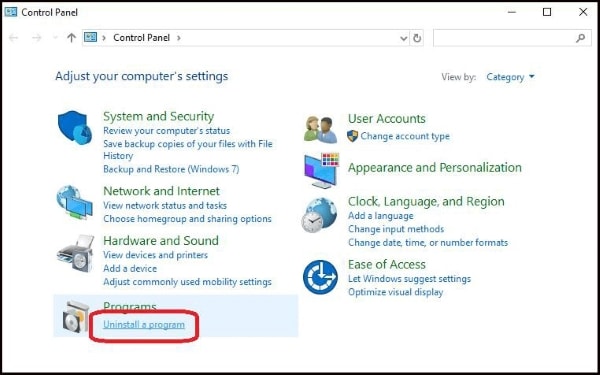
4. Aparecerá una nueva ventana con una lista de aplicaciones instaladas. A partir de ahí, busca el programa problemático que causa el error de imagen incorrecta. Y luego selecciónalo.
5. Después de la selección, se supone que debes hacer clic en el botón 'Desinstalar'.
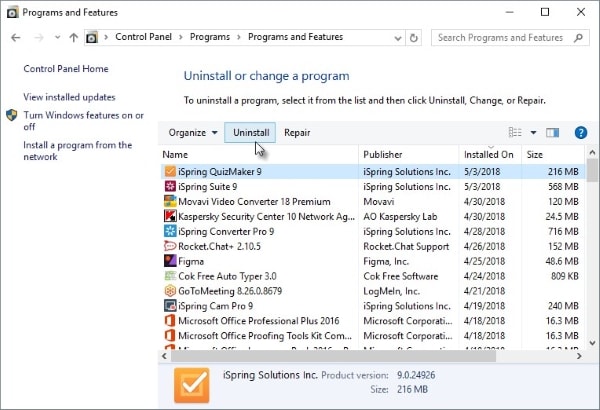
6. Una vez desinstalado, debes descargarlo nuevamente desde cualquier fuente confiable.
Después de completar todos los pasos requeridos, debes reiniciar el programa para verificar si aún arroja un error.
Conclusión:
La buena noticia para todos los que solían enfrentarse a errores de imagen incorrecta es que ya no se verán en problemas. Las soluciones prácticas discutidas anteriormente les ayudarán a erradicar el error y continuar con el buen funcionamiento de sus dispositivos.
Cualquiera que esté preocupado porque perdió un archivo que se necesitaba. Accidentalmente, ¿borraste un documento que se requería para trabajos posteriores? Ya no tienes que preocuparte por nada porque el software Wondershare Recoverit Recuperación de Datos eliminará todos tus problemas y preocupaciones en pocos minutos.
El software de recuperación de datos es más como un milagro para aquellos preocupados por la regeneración del archivo perdido o eliminado. Wondershare Recoverit puede recuperar cualquier archivo eliminado o perdido. Puede recuperar datos de cualquier unidad flash, disco duro, papelera de reciclaje, etc.
Todos los datos recuperados a través del software están completos. El software es 100% seguro y eficaz de usar. Permite al usuario guardar el archivo donde quiera después de realizar la recuperación.
Las personas también preguntan
-
¿Cómo soluciono el error 0xc00012f?
Este es el 'error de imagen incorrecta'. Se han discutido varios métodos con respecto a solucionarlo, como: desinstala las actualizaciones problemáticas de Windows, instala Redistributable Visual C++, ejecuta SFC Scan y vuelve a instalar el programa afectado. -
¿Cómo se arregla la ventana emergente de imagen incorrecta?
Las ventanas emergentes de imágenes incorrectas se pueden solucionar de varias formas, como; realizar comprobaciones de limpieza y arranque, o escanear tu computadora con un escáner de seguridad, etc. -
¿Cómo soluciono una imagen no válida?
Hay muchas formas de arreglar una imagen no válida. Por ejemplo, puedes intentar convertir el formato de imagen o mostrar la extensión del archivo. También puedes intentar abrir el archivo con editores de imágenes. -
¿Se pueden reparar las fotos corruptas?
Sí, las fotos corruptas se pueden reparar. Varias herramientas hacen el trabajo y brindan el servicio.
Recuperar Fotos/Video/Audio
- Recuperar Fotos
- Softwares gratis para recuperar fotos.
- Recuperar fotos de tarjeta de memoria.
- Recuperar fotos de Facebook eliminadas
- Recuperar fotos borradas de Instagram
- Recuperar Videos
- Recuperar Cámaras
- Recuperar datos perdidos de cámara.
- Recuperar fotos de cámara Nikon.
- Recuperar fotos borradas de cámara digital
- Errores en cámaras Canon y soluciones
- Recuperar Audios





Alfonso Cervera
staff Editor